Como estos dias ha aparecido la versión 12.2 de Adobe Camera Raw que ya puede abrir los archivos ORF de la nueva Olympus EM1 MKIII, creo que es el momento perfecto para explicaros cómo tengo configurado ese programa para abrir los archivos de mis cámaras Olympus.
Como ya sabréis, los archivos ORF (Olympus Raw File) son las imágenes en bruto, teóricamente sin procesar, que hemos de tratar a nuestro gusto con un programa de edición para extraerle todo su potencial. En el caso que nos ocupa, si queremos editar los ORF con Adobe Photoshop primero nos aparecerá Adobe Camera Raw y los valores por defecto que este programa aplica a los archivos de las Olympus son muy agresivos apareciendo una cantidfad de grano o "ruido" que no es aceptable.
A continuación os dejo unos recortes comparativos al 300% de la imagen de más arriba (clicad encima para ver al 100%) tomada a 3200 ISO con la Olympus EM1 MKII y el MZuiko 75mm F1.8. En el primer caso es con los valores por defecto de Camera Raw, en el segundo es ajustando "Cantidad de Enfoque" y "Luminancia" también en Camera Raw y la tercera es abriendo el ORF con Olympus Workspace y acabándolo de niveles y saturación con Photoshop:
Personalmente mi opción preferida para procesar archivos a alta sensibilidad es abrirlos con Olympus Workspace para tratarlos de ruido y acabarlos con Photoshop de saturación, niveles, etc. como explico en este tutorial. Pero como se que muchos de vosotros preferís utilizar Photoshop y Adobe Camera Raw, os explico cómo cambiar la configuración inicial de este último programa para que no sea tan agresivo con los archivos de las Olympus y podamos regular la cantidad de Enfoque y Reducción de ruido a nuestro gusto.
En primer lugar elegimos la imagen con Adobe Bridge y clicamos encima para que se abra en Adobe Camera Raw:
A continuación vemos el aspecto de la imagen abierta en Camera Raw. Este seria el Menú de "bienvenida", recordad que no vamos a procesar la foto, si no a establecer unos valores iniciales por defecto de Camera Raw en cuanto a ruido y enfoque que serán los que aparecerán cada vez que los abramos.
Pero no es ésta la pantalla que nos interesa. Si miramos a la derecha, veremos indicada con una flecha verde la pestaña con un símbolo formado por dos triángulos. Al clicar en este símbolo apoarece la pantalla que vemos a continuación y como se puede apreciar por defecto la Cantidad de Enfoque está a 40 y la luminancia a 0.
A continuación dejamos los valores a nuestro gusto, teniendo en cuenta que el archivo de muestra usado de ejemplo es a 3200 ISO. La propuesta es dejar Cantidad de Enfoque a 15 y Luminancia a 30 como vemos a continuación, pero aquí cada uno es libre de dejarlo como quiera:
A continuación iniciamos el proceso de guardado de los parámetros elegidos. Vamos a un simbolito de menú situado a la derecha, indicado por la flecha verde en la imagen inferior. Aparecerá un desplegable, seleccionamos "Ajustes a medida" y después entraremos en "Guardar Ajustes", indicados por flechas rojas:
Al pulsar en "Guardar Ajustes" aparece el menú que vemos en la imagen inferior, podemos seleccionar opcionalmente "Activar todo" y a continuación clicamos en "Guardar":
Al clicar en "Guardar" aparece el menú que vemos más abajo. Como estos ajustes son para una foto de 3200 iso, le he llamado así, como vemos indicado por la flecha roja. Le damos a "Guardar" y ya tendríamos memorizados los parámetros actuales de Camera Raw.
A continuación hemos de decirle a Photoshop que al abrir Camera Raw utilice por defecto estos valores que hemos memorizado. Para ello, ya con el programa abierto, vamos a la pestaña Photoshop situada aen la parte superior izquierda, clicamos en Preferencias y a continuación en el menú desplegable que aparecerá elegimos RAW de cámara y clicamos:
A continuación aparece un menú de preferencias. Empezando por la izquierda, vamos a la cuarta opción "Valores predeterminados de Raw", después en la ventana "Principal" clicamos en la flechita de la derecha y aparece un desplegable donde volvemos a clicar en "Elegir ajuste preestablecido", en el emnú que aparece a continuación elegimos "Ajustes preestablecidos del usuario" y de las opciones que aparecen seleccionamos la que hemos guardado anteriormente, 3200ISO.
Si lo hemos hecho correctamente debe aparecer lo que vemos a continuación y clicaremos en "Aceptar" :
A partir de ese momento todas las imágenes que abramos con Camera Raw tendrán por defecto unos valores iniciales de Cantidad de Enfoque de 15 y Lumniancia de 30:
Y ya hemos acabado. No soy un especialista en Photoshop ni mucho menos, tan sólo comparto lo que he necesitado aprender a base de horas de investigar. Si alguno de vosotr@s tiene alguna aportación en este aspecto, por favor que lo haga en los comentarios.
Ah, por cierto, la perrita se llama Ona y es de mi amiga Esther Morán!





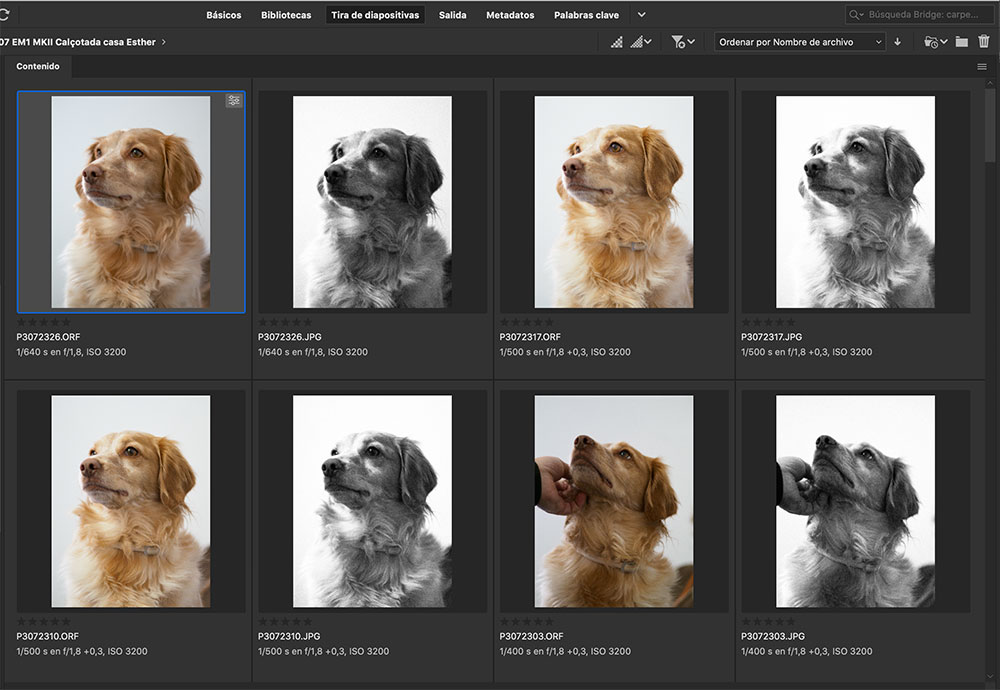










15 amigos han escrito:
Personalmente prefiero intentar no meterle tanta reducción de ruido, solo si lo pide expresamente.
Prueba poniendo el radio de enfoque a 0,8, y la máscara a 50, sólo con la máscara ya le quitas mucho ruido de enfoque. Incluso el detalle lo puedes bajar a 15
También la reducción de ruido de color en 15 o por ahí (si los isos son altos si sube a 20 o 25), esto se nota mucho en los blancos de los ojos, que a veces salen marrones por los colores colindantes si subes mucho.
He realizado diversas pruebas de procesado de los ficheros ORF de Olympus a ISOs elevados, digamos a 3.200. Sin cambiar los parámetros por defecto tanto Lightroom como Adobe Camera RAW producen mucho ruido. Sin embargo, cuando los mismos ficheros los proceso con Olympus Workspace elimina prácticamente todo el ruido, pero a costa de una gran pérdida de detalle. Curiosamente con el filtro de reducción de ruido desactivado.
¿Hay alguna manera de evitar esta pérdida tan acusada de detalle?
Hola Martin! Muchas gracias por tus explicaciones! Puedes explicar también cómo tratas los archivos con workspace? No estoy quedando contenta con resultados de ruido y color al abrirlos con Luminar o ON1 y los suelo abrir con Capture 1 o Lightroom. Nunca uso workspace pero parece que podría ser una alternativa...
Un saludo,
Inés
Ethecatl, yo probaria a activar el filtro de ruido en Workspace y probaria los diferentes niveles de redución a ver si das con el más idóneo, dependiento claro del iso de cada foto y sobre todo, lo subexpuestas que estén las imágenes. A ver si hay suerte!
Hola Inés. Pues hice un turorial sobre el tema, aquí está: http://martingallego.blogspot.com/2019/11/procesar-fotos-con-olympus-workspace-y.html
Espero que te sirva de ayuda!
Un saludo!
Buenos días.
He intentado abrir los RAW de muestra de la E-M1 MkIII con CaptureOne 12 pero no los reconoce. Por ahora no tengo la E-M1 MkIII sino una pequeña E-M10 MkIII y réflex de Nikon. Estoy valorando si seguir creciendo con el sistema Olympus, sin que tenga que cambiar todo mi flujo de trabajo. ¿No me queda otra que actualizar CaptureOne a la versión 20?
Un saludo, gracias y enhorabuena por tu blog.
Hola Adrian. Para abrir los archivos de la Olympus EM1 MKIII y procesarlos con CaptureOne 12 hay varias posibilidades: la primera seria descargarte Adobe DNG Converter, conviertes los archivos a formato DNG (el RAW universal que propone Adobe) y ya los podrás abrir con CaptureOne 12. El enlace de descarga de DNG es éste: https://helpx.adobe.com/es/photoshop/using/adobe-dng-converter.html#Appendix
La segunda opción seria descargarte el programa Olympus Workspace y ligarlo con CaptureOne 12 como se exdplica en este tutorial (en vez de photoshop).
Con estos métodos podrías seguir utilizando CaptureOne 12 y abrir los archivos de la Olympus EM1 MKIII. Venga, un saludo, salud y buenas fotos!
Muchas gracias por tu rápida y rigurosa respuesta. Me ha sido de gran utilidad.
Un saludo afectuoso y sí, a seguir haciendo fotos!
Hola Martin.
He intentado hacerlo pero cuando llego al paso "Guardar ajustes iso3200" sale un diálogo de windows que no se parece en nada a la foto que has publicado, así que no he podido terminarlo.
No importa, he aprendido alguna cosilla y se agradece :)
Pau
Hola, para isos altos, siempre dejo a 0 en enfoque, el ruido depende del iso y las condiciones de la escena, entre 10 y 40... Luego, ya en el programa, ajusto todo un poco y cadi siempre redimensiono de resolución a la vaja, casi nunca entrego nafa a nas de 6 ó 7 mp, antes de revisar el enfoque.
Buenas tardes:
Recientemente compré una Olympus OMD EM5III para sustituir al modelo anterior y al abrir desde Br el archivo en Raw el revelador ACR no me reconoce la cámara y no abre los archivos en ese formato… Tengo Sierra instalado y he actualizado a la última versión ACR 11.4… que si me permite el SO desde la página de Adobe y tampoco, pues al parecer tengo que meter ACR 12 o posterior, que incluye a este modelo de cámara; mi Mac Pro tiene ya sus años pero es un Xeón de 6 núcleos y va como un tiro, pero no sé qué hacer… Podría copiarse algo en alguna carpeta de la librería o buscar una extensión o pluggin para que me reconozca la cámara? Hay modelos con el mismo sensor y características que si están incluidos en esa versión de ACR, como la Olympus OMD EM1II, por lo que no comprendo esta supuesta incompatibilidad… Muchas gracias por tu atenta respuesta,,
JCM
Las incompatibilidades de los programas recientes de Adobe con sistema operativos no recientes es un verdadero problema, por decirlo suavemente. Hay una solución intermedia mientras no encuentres una definitiva, que es convertir los archivos ORF de la EM5 MKIII a formato DNG (el RAW de Adobe) y entonces los podrás abrir con cualquier versión de ACR. Aqui está el enlace de descarga de DNG Converter, gratuito:
https://helpx.adobe.com/es/photoshop/using/adobe-dng-converter.html
Espero te sirva de ayuda!
Muchas gracias Martín, ya lo he intentado pero sólo se me permite descargar la última versión de DNG Converter que tampoco es compatible con mi Adobe CC 2019, he buscado y no encuentro ninguna versión anterior a ésta en ningún sitio WEB... Si lo llego a saber me quedo con mi Olympus OMD EM5II que estaba impecable, vaya fiasco de Adobe, Apple y sus obsolescencias programadas, jamás volveré a comprar un solo producto suyo... Gracias de todos modos y si alguien pudiera decirme de alguna página de descargas fiable desde donde bajar alguna versión compatible de estos programas lo agradecería eternamente (o con unas cañitas)...
https://community.adobe.com/t5/camera-raw-discussions/dng-converter-12-4-beta-is-now-available/m-p/11311292 prueba con esta version
Muchas gracias Martín, he intentado abrir ese enlace pero no me lo permite, podría alguien facilitarme algún enlace desde donde bajar alguna versión anterior de ACR para Sierra que me pudiera valer? Muchas gracias de antemano,,
Publicar un comentario